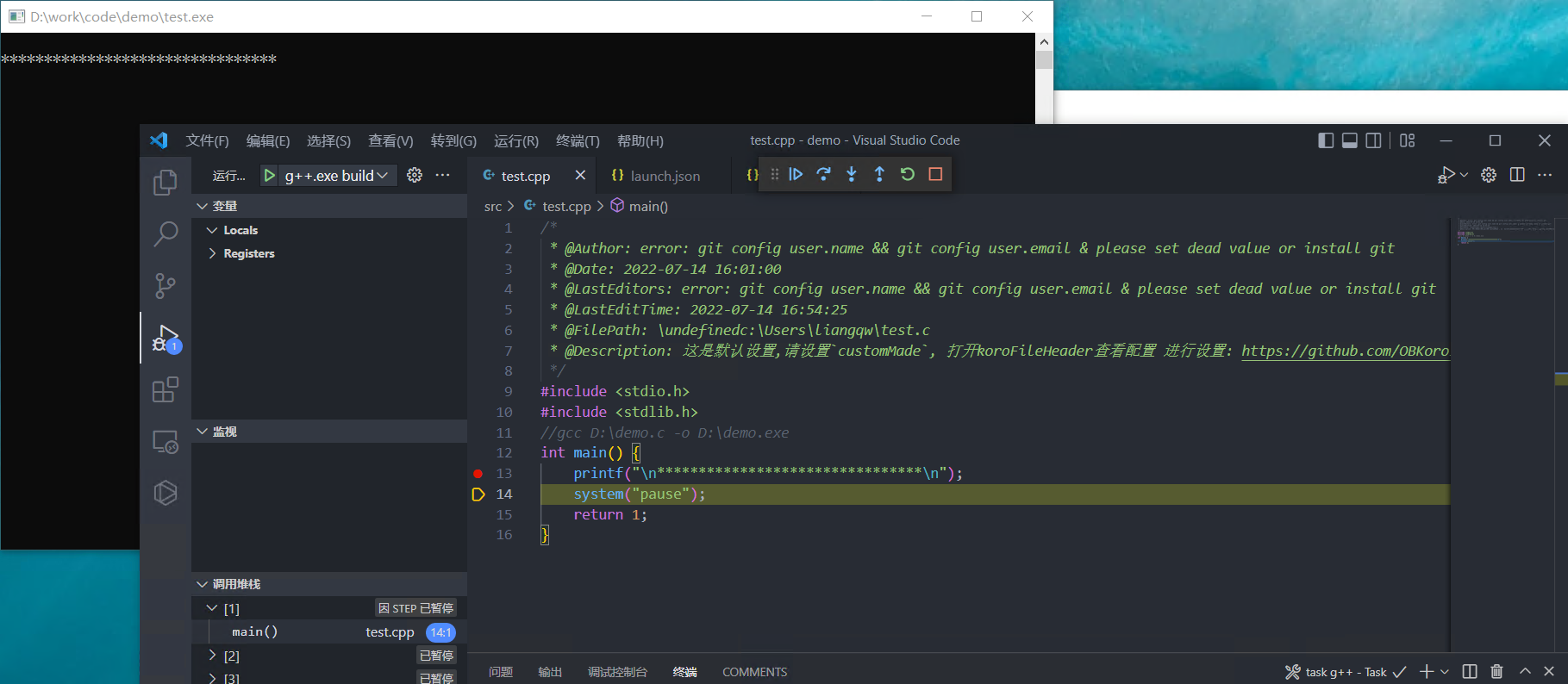背景
项目需要在Windows下进行开发,所以进行开发环境的搭建,涉及编译器安装和IDE的设置。
MinGW下载和安装教程
网上找到的连接大部分是从sourforge上下载,但我从其中下载的有问题,安装失败,后来参考了下面的连接才搞定:
MinGW下载和安装教程
为防止连接失效,特复制主要部分如下:
下载安装包
官方链接:
MinGW 官网
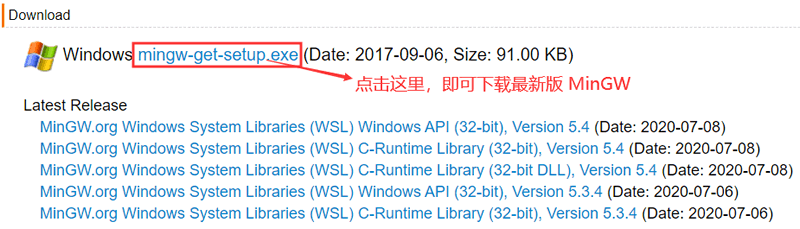
点击安装
下载完成后,会得到一个名为 mingw-get-setup.exe 的安装包,双击打开它,可以看到如下的对话框:
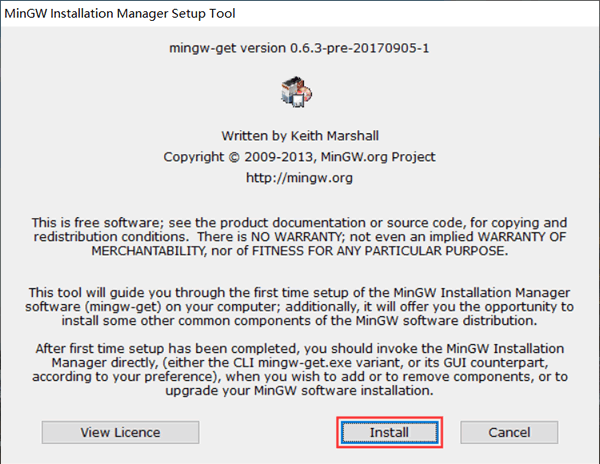
直接点击“Install”,进入下面的对话框:
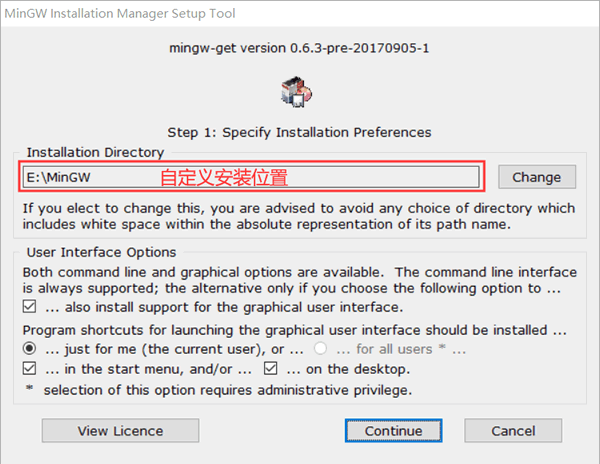
读者可根据自己操作系统的实际情况,自定义 MinGW 的安装位置(例如我选择将其安装到 E 盘–注意:不要选择带空格的路径!!!),然后点击“continue”,进入下面的对话框:
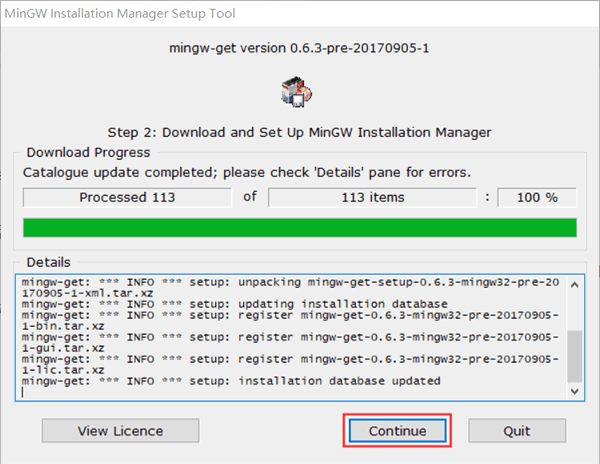
进入安装 MinGW 配置器的界面,读者耐心等待安装完成(显示 100%)即可。安装完成之后,我们会得到一个名为 “MinGW Installer Manager” 的软件,借助它,我们可以随时根据需要修改 GCC 编译器的配置。点击“continue”,会自动弹出配置界面,如下所示:
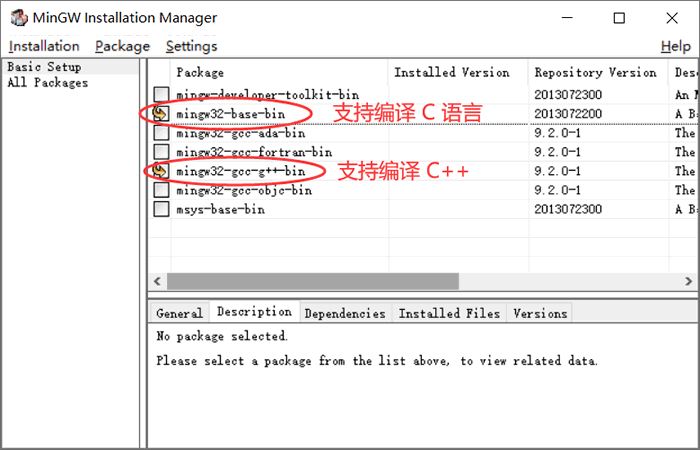
为使 GCC 同时支持编译 C 语言和 C++,需勾选图中标注的 2 项。我们知道,GCC 还支持其它编程语言,读者可借助此配置器,随时实际需要安装自己需要的编译环境。勾选完成后,在菜单栏中选择Installation -> Apply Changes,弹出如下对话框:
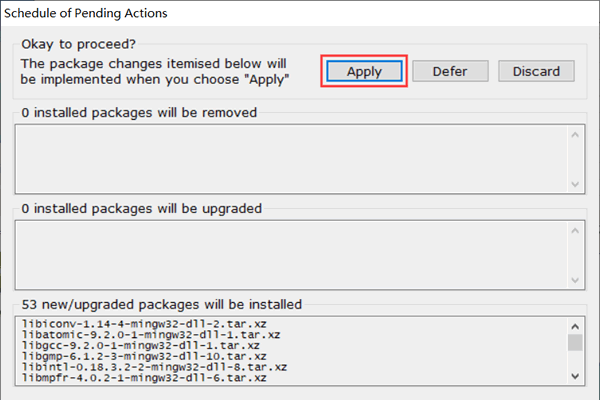
选择“Apply”。然后耐心等待,直至安装成功,即可关闭此界面。注意,整个安装过程中可能会提示某些组件下载失败,但没关系,后续需要时,可以通过 MinGw Installer(图 4 所示)安装界面中的 “All Packages”选项中,手动选择指定的安装包进行安装。
环境变量设置
在安装完成的基础上,我们需要手动配置 PATH 环境变量。依次右击计算机(我的电脑) -> 属性 -> 高级系统设置 -> 环境变量,建议读者在当前用户的 PATH 环境变量中增加 MinGW 的安装路径,例如我将其安装到了E:\MinGW文件夹中,因此 PATH 环境变量的设置如下:
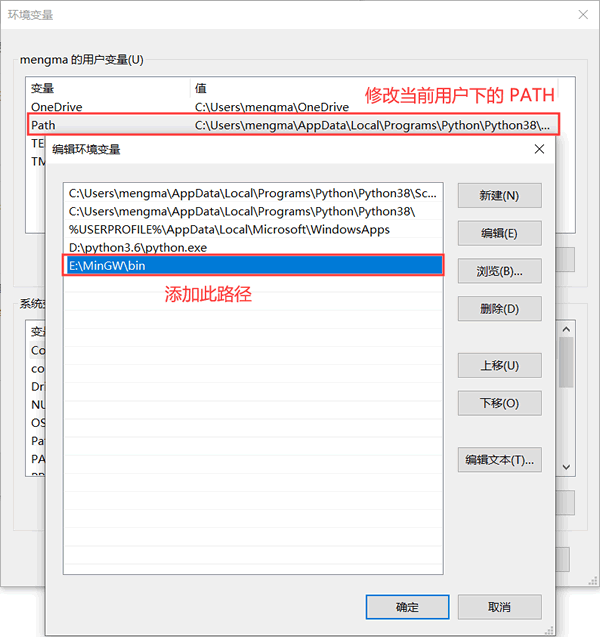
验证
打开命令行窗口(通过在搜索栏中执行 cmd 指令即可),输入gcc -v指令,如果输出 GCC 编译器的具体信息,则表示安装成功,例如:
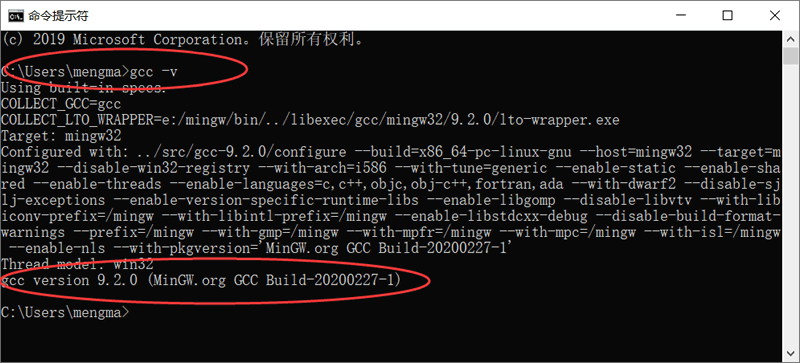
VsCode安装
VS的安装不再赘述,仅从VS安装后的设置开始;主要参考链接:
C++ vscode搭建windows C++开发环境
打开项目
注意:一定要以文件夹(而不是单个文件[c/cpp])的形式打开项目
关于launch.json和tasks.json的说明可参考链接:
Windows下VSCode配置C++环境
设置launch.json(调试)
点击“运行和调试”,然选择“C++(Windows)”

会弹出如下窗口,点击"打开 launch.json"
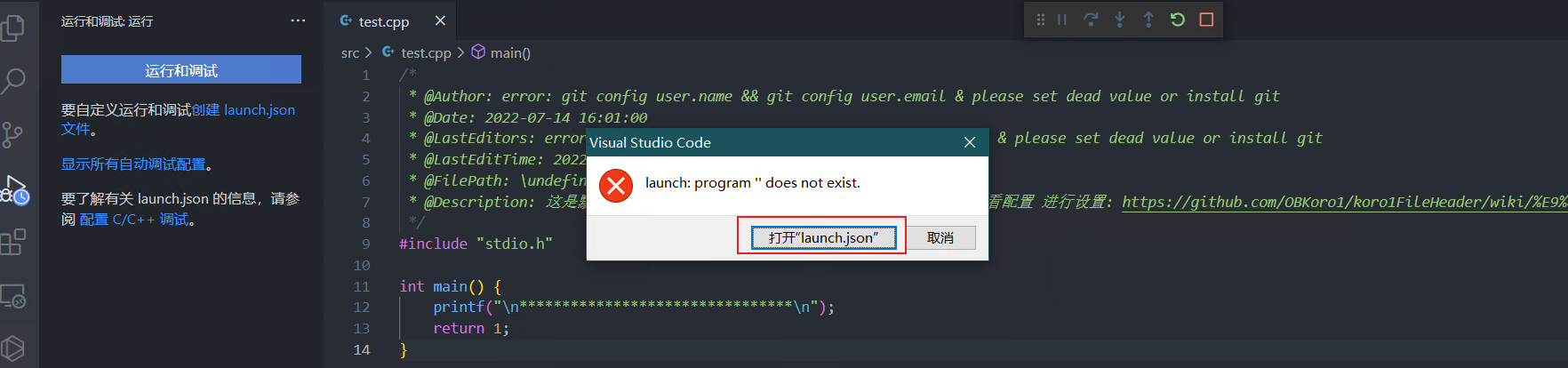
然后把如下内容复制到launch.json中:
{
"version": "0.2.0",
"configurations": [
{
"name": "g++.exe build and debug active file",
"type": "cppdbg",
"request": "launch",
"program": "${fileDirname}\\${fileBasenameNoExtension}.exe",//${fileDirname}是指launch.json的目录;${fileBasenameNoExtension}.exe是指生成的exe名称;可根据自己需要进行修改
"args": [],
"stopAtEntry": false,
"cwd": "${workspaceFolder}",
"environment": [],
"externalConsole": true, //修改此项,让其弹出终端
"MIMode": "gdb",
"miDebuggerPath": "D:\\cppsoft\\mingw64\\bin\\gdb.exe",//配置成自己的环境路径
"setupCommands": [
{
"description": "Enable pretty-printing for gdb",
"text": "-enable-pretty-printing",
"ignoreFailures": true
}
],
"preLaunchTask": "task g++" //修改此项
}
]
}
根据提示,修改json内的配置;
设置tasks.json(编译)
点击运行和调试按钮:
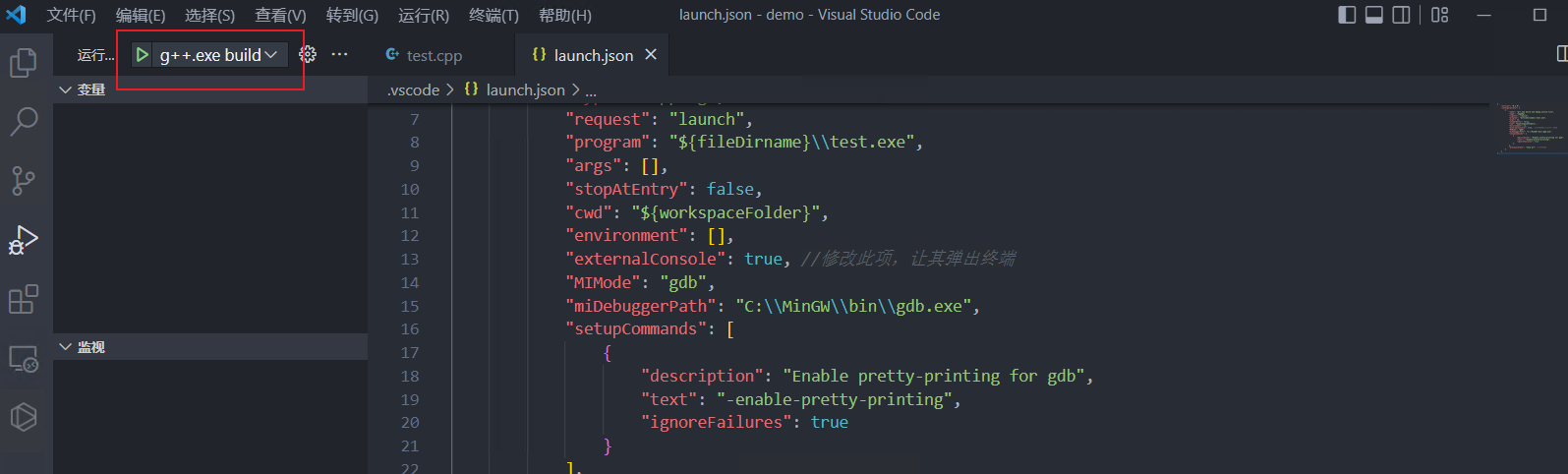
在弹出的窗口中点击“配置任务”:
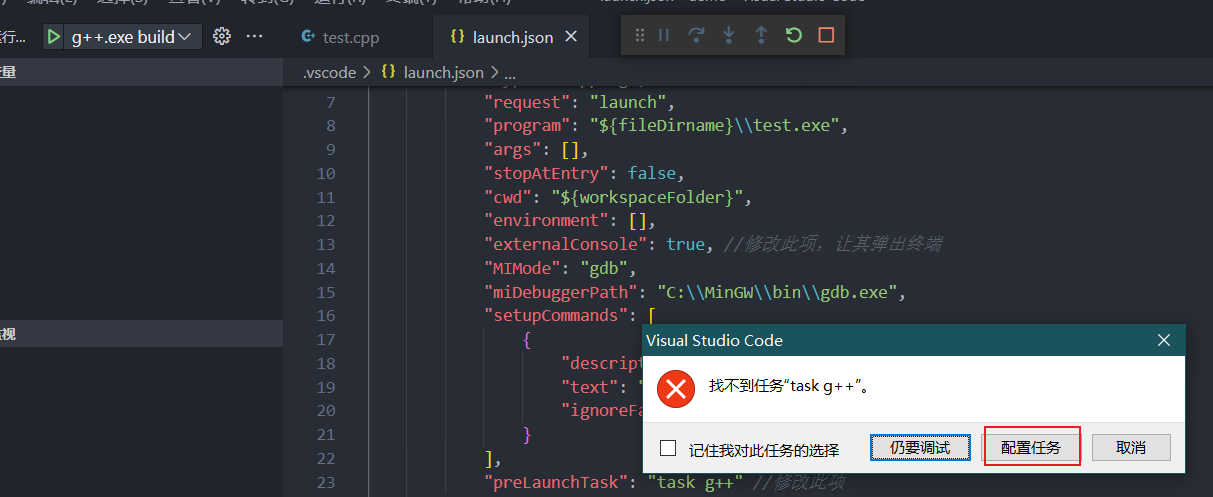
选择“使用模板创建tasks.json”

选择“MSBuild 执行生成目标”

在生成的tasks.json中输入以下内容:
{
"version": "2.0.0",
"tasks": [
{
"type": "shell",
"label": "task g++", //修改此项
"command": "D:\\cppsoft\\mingw64\\bin\\g++.exe", //根据自己环境进行修改
"args": [
"-g",
// "${file}",
"${cwd}//src//*.cpp", //根据项目配置进行修改
"-o",
"${fileDirname}\\${fileBasenameNoExtension}.exe" //根据自己需求进行修改;需要与launch.json中的配置一致
],
"options": {
"cwd": "D:\\cppsoft\\mingw64\\bin" //根据自己环境进行修改
},
"problemMatcher": [
"$gcc"
],
"group": "build"
}
]
}
至此,就完成了所有的配置;
可以进行断点调试: